Aktualisiert July 2025 : Beenden Sie diese Fehlermeldungen und beschleunigen Sie Ihr Computersystem mit unserem Optimierungstool. Laden Sie es über diesen Link hier herunter.
- Laden Sie das Reparaturprogramm hier herunter und installieren Sie es.
- Lassen Sie es Ihren Computer scannen.
- Das Tool wird dann Ihren Computer reparieren.
Der Dienst Advanced Threat Protection (ATP) in Windows hilft Ihnen, Zero-Day-Malware-Angriffe zu verhindern, indem er eingehende E-Mail-Anhänge auf neue Bedrohungen analysiert und sofort blockiert. Jeder ATP klassifiziert eine Bedrohung in:
- Clean – Datei klassifiziert hat ein minimales Risiko, da keine bösartigen Indikatoren gefunden werden.
- Suspicious – Datei mit mittlerem Risiko. Es stellt ein potenzielles Risiko dar
- Bösartig – Datei mit hohem Risiko. Es ist sehr wahrscheinlich, dass Dateien mit Malware infiziert sind.
Es ist daher unerlässlich, den ATP-Bericht zu überprüfen, bevor festgestellt wird, ob die Nachricht zugestellt werden soll.
Inhaltsverzeichnis
Anzeigen von Berichten zum erweiterten Schutz vor Bedrohungen
Sie können Ihre ATP-Berichte im Security & Compliance Center einsehen. Gehen Sie zu Berichte > Dashboard. Es gibt drei Arten von ATP-Berichten:
- Statusbericht Bedrohungsschutz
- ATP-Meldungsdispositionsbericht
- Bericht “Erweiterter Schutz vor Bedrohungen”
Schauen wir sie uns an.
Statusbericht Bedrohungsschutz
Wir empfehlen die Verwendung dieses Tools bei verschiedenen PC-Problemen.
Dieses Tool behebt häufige Computerfehler, schützt Sie vor Dateiverlust, Malware, Hardwareausfällen und optimiert Ihren PC für maximale Leistung. Beheben Sie PC-Probleme schnell und verhindern Sie, dass andere mit dieser Software arbeiten:
- Download dieses PC-Reparatur-Tool .
- Klicken Sie auf Scan starten, um Windows-Probleme zu finden, die PC-Probleme verursachen könnten.
- Klicken Sie auf Alle reparieren, um alle Probleme zu beheben.
Um diesen Bericht anzuzeigen, navigieren Sie zum Security & Compliance Center, gehen Sie zu Threat Management und wählen Sie Advanced threats.
Um einen detaillierteren Status für einen beliebigen Tag zu erhalten, bewegen Sie den Mauszeiger über die Grafik. Der Bericht bietet eine aggregierte Anzahl einzigartiger E-Mail-Nachrichten mit bösartigen Inhalten (Dateien oder Links), die durch integrierte ATP-Schutzfunktionen wie ATP-sichere Links und ATP-sichere Anhänge blockiert werden.
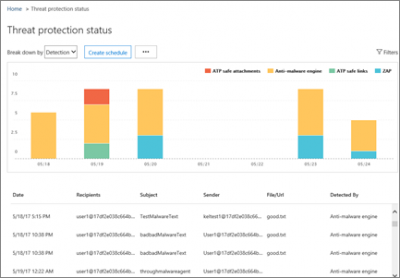
Unterhalb des Diagramms sehen Sie eine detaillierte Liste der Erkennungen, einschließlich der Betreffzeilen und wie jedes Element erkannt wurde. Wählen Sie einfach ein Element aus, um das beobachtete Verhalten anzuzeigen, z.B. ob es sich um ein ein- oder ausgehendes Element handelt, wie es erkannt wurde und führen Sie gegebenenfalls eine erweiterte Analyse durch.
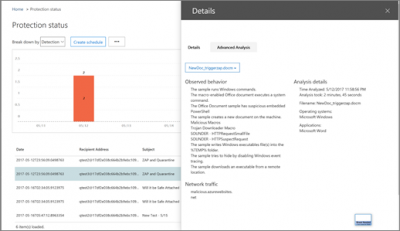
ATP-Meldungsdispositionsbericht
Der ATP-Nachrichtendispositionsbericht zeigt im Wesentlichen die bestätigten Aktionen für E-Mail-Nachrichten an, bei denen der Verdacht auf bösartige URLs oder Dateien besteht.
Um diesen Bericht anzuzeigen, gehen Sie zum Abschnitt Berichte, der unter “Security & Compliance Center”> Dashboard sichtbar ist, und dann zu ATP Message Disposition.
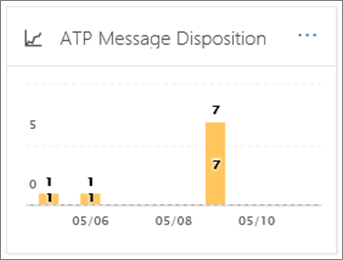
Klicken Sie einfach auf den Bericht, um ihn zu öffnen und eine detailliertere Ansicht des Berichts zu erhalten.
Bericht “Erweiterter Schutz vor Bedrohungen”
Es informiert einen Benutzer über bösartige Website-Links (URLs) und bösartige Dateien, die durch ATP-sichere Links und sichere Anhänge erkannt werden (wir werden dieses Thema in unserem nächsten Beitrag behandeln)
.
Um diesen Bericht, Abschnitt Berichte, wie oben beschrieben, anzuzeigen, wählen Sie “Dashboard”> ATP-Dateityp.
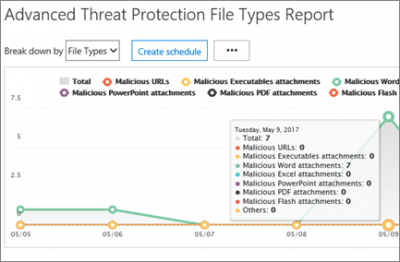
Wenn Sie den Mauszeiger über einen bestimmten Tag bewegen, können Sie feststellen, wie viele schädliche URLs oder Dateien erkannt wurden. Klicken Sie auf den Bericht ATP-Dateitypen, um eine detailliertere Ansicht des Berichts zu erhalten.
So bietet ATP eine Möglichkeit für Benutzer, Richtlinien zu erstellen und zu definieren, die sicherstellen, dass Benutzer nur auf Links in E-Mails oder Anhänge zu E-Mails zugreifen können, die als nicht schädlich identifiziert wurden.
Einzelheiten finden Sie unter office.com.
EMPFOHLEN: Klicken Sie hier, um Windows-Fehler zu beheben und die Systemleistung zu optimieren
